Что такое в майнкрафте сессия
недопустимая сессия. Попробуйте перезагрузить игру." Что делать?
Итак, некоторые игроки в "Майнкрафт" начинают жаловаться на сообщение "Ошибка входа: недопустимая сессия. Попробуйте перезагрузить игру". Почему появляется данная неполадка? Как с ней бороться? И вообще, стоит ли делать это? Давайте попробуем разобраться в данном вопросе. Ведь далеко не всегда из-за каких-то неполадок стоит отказываться от всей игрушки в целом. А значит, побороться за нее все-таки нужно. Но как именно? С чего начать?
Следуем правилам
Что ж, мы решили поиграть в "Майнкрафт" и увидели "Ошибка входа: недопустимая сессия. Попробуйте перезагрузить игру". Очень неприятная неожиданность, но с ней стоит побороться. И начнем, пожалуй, с самого простого варианта развития событий.
Речь идет о следовании указаниям в тексте ошибки. Игра просит перезагрузиться? Так сделайте это. Может быть, во время подключения возник какой-то сбой, который мешает игровому процессу. А после перезапуска он пропадет. И можно будет полноценно наслаждаться игрой. Вариант немного глупый, но он имеет место быть. Особенно если вы работаете на новом компьютере, который еще не мог быть инфицирован вирусами.
Hamachi
Не помогло? Тогда подумайте, почему появляется в игре "Майнкрафт" ошибка входа (недопустимая сессия). Быстро и просто понять причины подобного поведения крайне трудно. Тем не менее стоит погадать немного. Может, с игрой все в порядке? А вот с приложением для сетевого ее варианта - не совсем?
Возможно, вам достаточно будет переустановить или перезагрузить Hamachi. И, конечно же, после этого зайти в "Майнкрафт". Повторите попытку создания и подключения к сессии. Получилось? Скорее всего, вас ожидает удача.
Нет? Тогда придется дальше размышлять, по каким причинам появляется сообщение типа "Ошибка входа: недопустимая сессия. Попробуйте перезагрузить игру". Но работать с Hamachi пока не заканчиваем. Для того чтобы вновь направить ситуацию в нужное русло, попытайтесь полностью удалить и переустановить приложение. Пройдите в нем авторизацию, а затем возобновите попытку подключения в Minecraft. То же самое пусть сделает и ваш товарищ, к чьей сессии вы пытаетесь присоединиться. Подобные события крайне часто помогают исправить все неполадки. И вы вновь сможете наслаждаться миром "Майнкрафта" по сети.
Удаление игры
Следующий вариант развития событий - это удаление игры с ее последующей переустановкой. Ни для кого не секрет, что "Майнкрафт" - это игра, которая отличается своей нестабильностью. И по этой причине иногда приходится удалять ее и ставить заново.
Увидели в Minecraft "Ошибка входа: недопустимая сессия"? Попробуйте перечисленные выше приемы. А затем, если они не дали результатов, удалите игру. Конечно же, не забудьте установить ее заново, а затем пройти авторизацию. Что теперь? Создайте свою игровую сессию или попытайтесь присоединиться к уже существующей. Наверняка это поможет.
Подобного рода ошибка зачастую возникает на старых компьютерах. По каким именно причинам - никто не знает. Но игроки со слабым "железом" борются с ошибкой входа таким методом. Как ни странно, работает.
Реестр
Следующий способ помогает, но крайне редко. И тогда, когда вы точно знаете, что с игрой и операционной системой все в полном порядке. Если пришлось столкнуться с сегодняшней проблемой, можно попытаться почистить системный реестр компьютера. Для чего? Так он очистится, работоспособность некоторых приложений наладится, и восстановится доступ в "Майнкрафт".
Лучше всего установить себе CCleaner. Эта утилита служит для очистки реестра компьютера и его оптимизации. Устанавливаете, запускаете, а потом отмечаете все разделы жесткого диска, браузеры и съемные носители. В правой части окошка жмете на "Анализ", потом на "Очистка". И никаких проблем не будет.
Можно перезагрузить компьютер на всякий случай. Теперь попробуйте подключиться к игре "Майнкрафт". "Ошибка входа: недопустимая сессия" все равно выскакивает? Тогда уже всерьез стоит задуматься над проблемами вашего компьютера. Ведь при таком раскладе, как показывает практика, игра ни при чем. Устраните проблему в операционной системе, а потом попробуйте вновь.
Вирусы
Например, стоит проверить компьютер на наличие разнообразной заразы. Довольно часто именно она способна не только нарушить работоспособность каких-то приложений, но и нанести вред данным, хранящимся в системе.
Запустите антивирус, проведите глубокую проверку всех разделов жесткого диска. Взгляните на выданные результаты. Постарайтесь вылечить все потенциально опасные объекты. А то, что не поддалось процессу - удалите. К слову, стоит заранее удалить "Майнкрафт". И устанавливать ее непосредственно после проверки компьютера. Зачастую игровые файлы могут отображаться как вредоносные или опасные объекты.
Готовы? Тогда перезагружаем компьютер, если удаляли "Майнкрафт" - ставим его снова, а затем возобновляем попытку подключения к игровой сессии. Вот так довольно легко и просто можно решить ситуацию, когда компьютер пишет: "Ошибка входа: недопустимая сессия".
Версия
Но мы забыли еще один, не самый частый, но важный момент. Версия Minecraft также играет роль при попытках подключения к сессиям. К примеру, последние "части" отличаются тем, что в них много багов и недоработок. И по этой причине стоит дожидаться их исправления.
Помимо всего прочего, у вас и вашего товарища, с которым вы планируете поиграть по сети, должны быть установлены одинаковые версии приложения. В противном случае решить сегодняшнюю проблему так и не удастся. Замените "Майнкрафт" на более старую или новую (договоритесь с другом). Теперь подключайтесь к сессии и наслаждайтесь процессом. Проблема с сообщением "Ошибка входа: недопустимая сессия. Попробуйте перезагрузить игру" не побеспокоит вас.
Как использовать команду отладки в Minecraft
В этом руководстве Minecraft объясняется, как использовать команду / debug со снимками экрана и пошаговыми инструкциями.
Вы можете использовать команду / debug, чтобы запустить или остановить сеанс профилирования отладки в Minecraft. Давайте разберемся, как использовать этот чит (игровую команду).
Поддерживаемые платформы
Команда / debug доступна в следующих версиях Minecraft:
* Версия, в которой он был добавлен или удален, если применимо.
ПРИМЕЧАНИЕ. Pocket Edition (PE), Xbox One, PS4, Nintendo Switch и Windows 10 Edition теперь называются Bedrock Edition. Мы продолжим показывать их индивидуально для истории версий.
Требования
Чтобы запускать игровые команды в Minecraft, вы должны включить читы в своем мире.
Команда отладки
Команда отладки в Minecraft Java Edition (ПК / Mac)
В Minecraft Java Edition (ПК / Mac) существуют разные синтаксисы в зависимости от того, что вы хотите сделать.
Чтобы начать сеанс профилирования отладки:
/ начало отладки
Чтобы создать отчет об отладке (, начиная с версии 1.14.4 ):
/ начало отладки
Чтобы остановить сеанс профилирования отладки и создать файл отладки:
/ остановка отладки
Где хранится файл отладки?
В зависимости от вашей версии Minecraft вы найдете файл отладки по одному из следующих скрытых путей ( Примечание: путь может быть другим в вашей системе ):
Путь для Windows
C: \ Users \ <имя пользователя> \ AppData \ Roaming \.майнкрафт \ отладка \
Путь для Mac
/ Пользователи / <имя пользователя> / Библиотека / Поддержка приложений / minecraft / debug /
Как называется файл отладки?
После остановки сеанса отладки игра создаст файл отладки с именем, отформатированным с указанием даты и времени следующим образом:
профиль-результаты- гггг-мм-дд_hh.mi.ss .txt
Например, файл отладки может называться:
профиль-результаты-2017-07-29_10.12.41.txt
Как ввести команду
1.Откройте окно чата
Самый простой способ запустить команду в Minecraft - в окне чата. Управление игрой для открытия окна чата зависит от версии Minecraft:
- Для Java Edition (ПК / Mac) нажмите клавишу T , чтобы открыть окно чата.
2. Введите команду
В этом примере мы начнем сеанс отладки с помощью следующей команды:
/ начало отладки
Введите команду в окне чата. По мере ввода вы увидите, что команда появляется в нижнем левом углу окна игры.Нажмите клавишу Enter , чтобы запустить команду.
После того, как чит был введен, вы увидите сообщение «Запущено профилирование отладки» в нижнем левом углу окна игры, чтобы указать, что сеанс отладки начался.
Введите следующую команду, чтобы остановить сеанс отладки:
/ остановка отладки
В левом нижнем углу окна игры появится сообщение «Профилирование отладки остановлено через 18,40 секунды (368 тиков)», указывающее на то, что сеанс отладки остановлен.В этом сообщении отображается продолжительность сеанса отладки в секундах и тактах игры.
После остановки сеанса отладки игра создаст файл отладки. В этом руководстве файл отладки называется profile-results-2017-07-29_10.12.41.txt и содержит следующую отладочную информацию:
---- Результаты профилировщика Minecraft ---- // Пример DigMinecraft Интервал времени: 18401 мс
Диапазон тиков: 368 тиков --- НАЧАТЬ СБРОС ПРОФИЛЯ --- [00] уровней - 98.64% / 98,64% [01] | DigMincraft World - 99,86% / 98,51% [02] | | тик - 98,88% / 97,40% [03] | | | юридические лица - 57,11% / 55,63% [04] | | | | обычный - 98,83% / 54,98% [05] | | | | | тик - 97,26% / 53,48% [06] | | | | | | ии - 32,57% / 17,42% [07] | | | | | | | newAi - 95,49% / 16,63% ... здесь больше результатов, удаленных для этого урока ... [00] подсчет - 0,00% / 0,00% --- КОНЦЕВОЙ ПРОФИЛЬ СБРОС ---
Поздравляем, вы только что узнали, как использовать команду / debug в Minecraft!
Другие игровые команды
Вы можете использовать другие команды и читы в Minecraft, например:
.специальных возможностей Minecraft | Майнкрафт
Примечание. При запуске первым интерактивным экраном является титульная страница. Когда вы впервые слышите фоновую музыку, именно здесь вам нужно нажать любую кнопку. Как только вы это сделаете, игра будет искать ваш профиль сохранения.
Настройки специальных возможностей
Minecraft Dungeons включает меню специальных возможностей, выберите его в главном меню или через настройки в игре.
Настройки включают следующее:
Преобразование текста в речь: Вкл. / Выкл.
Субтитры: вкл. / Выкл.
Цвет контура врага: красный, оранжевый, желтый, золотой, зеленый, мятно-зеленый, розовый, пурпурный, фиолетовый, лавандовый и белый.
Тип колеса чата: удерживать и отпускать или нажать и выбрать
Доступная навигация по меню и повествование
Все версии Minecraft Dungeons (с использованием английского в качестве языка) включают возможность навигации по меню доступным способом с помощью клавиатуры (или контроллера).
О меню повествования пользовательского интерфейса:
· Если на вашем ПК включена программа чтения с экрана, Minecraft Dungeons автоматически включит повествование меню пользовательского интерфейса при запуске игры.
· Повествование пользовательского интерфейса меню может быть включено и отключено в меню специальных возможностей.
Советы по навигации по меню:
· Используйте контроллер (или клавиатуру на ПК) для навигации по всем меню в Minecraft Dungeons.
· Используйте клавишу Escape как ярлык, чтобы вернуться к предыдущему выбору или закрыть текущий экран в Minecraft Dungeons edition на ПК.
Программа запуска Minecraft включает звуковые подсказки, помогающие игрокам ориентироваться при входе в систему и запуске. Чтобы включить звуковые подсказки в Minecraft Launcher, используйте сочетание клавиш Ctrl + B. Вы должны услышать искрящийся звон, подтверждающий, что звук включен.
Советы по навигации в Minecraft Launcher:
Когда вы открыли программу запуска Minecraft Dungeons, перемещайтесь с помощью клавиши Tab, пока не дойдете до входа в систему (экранный диктор скажет «Кнопка входа»).
Нажмите Enter, и вам будет предложено выполнить вход в Xbox (экранный диктор произнесет «Добро пожаловать в Xbox»).
Перемещайтесь с помощью клавиши TAB, пока не дойдете до кнопки «Войти» (экранный диктор произнесет «Кнопка входа»), нажмите «Ввод» и следуйте инструкциям для входа.
После входа в систему вы можете перемещаться по панели запуска Minecraft Dungeons с помощью клавиши Tab.
Чтобы запустить игру Minecraft Dungeons, перейдите к кнопке «Играть» (экранный диктор произнесет «Кнопка воспроизведения»), затем нажмите Enter.
Включение меню друзей в многопользовательской игре
При запуске или игре в онлайн-игру в правом верхнем углу пользовательского интерфейса игрового экрана находится кнопка, которая открывает меню «Друзья».Нажмите F или левую кнопку мыши, чтобы войти в это меню. Оказавшись внутри, вы можете увидеть, кто из ваших друзей в сети, и у вас есть возможность пригласить их в свою игру.
Когда получено приглашение к игре, экранный диктор Windows 10 не будет читать сообщение, если используется геймпад. Игроки должны нажать кнопку «Меню» на своем контроллере, чтобы принять это приглашение.
Повторное подключение к Интернету
Если вы отключитесь, то при возврате в главное меню в левой нижней части экрана появится подсказка с просьбой нажать на левый стик контроллера.Это повторно подключит ваш сеанс.
Доступный чат с преобразованием текста в речь
Minecraft Dungeons включает возможность преобразования текста в речь для чата во время любой игровой сессии. Функция чата Minecraft Dungeons состоит из предопределенных команд на основе значков, которые объединены в колесо общения.
Чтобы включить преобразование текста в речь, используйте меню специальных возможностей в настройках.
Советы по преобразованию текста в речь в чате:
1. Посетите меню «Контроллер / привязка клавиш», чтобы узнать, как вызвать колесо связи.
2. Сообщения в виде значков, отправленные вами или другими игроками, отображаются в нижнем левом углу экрана. Если преобразование текста в речь включено, программа чтения с экрана объявит об отправленном сообщении чата.
3. Поскольку сообщения предопределены и короткие, в настоящее время пользователи не могут просматривать ранее отправленные сообщения.
Будущие специальные возможности
Minecraft Dungeons работает над улучшением существующих функций и добавлением дополнительных функций для обеспечения доступности в будущих обновлениях.Мы будем рады услышать ваши мысли и предложения о том, что для вас наиболее важно. Пожалуйста, отправляйте свои идеи на https://feedback.minecraft.net.
.сессий Minecraft Blogs | Планета Minecraft Сообщество
Главная Блоги Minecraft Обновлено- Вход
- или
- Зарегистрироваться
-
-
Темный режим
-
Искать в блогах
поиск Майнкрафт Содержание Карты Скины Мобы Пакета текстур Пакеты данных Моды Блоги Просматривать Серверы Коллекции Машина времени инструменты PMCSkin3D Сообщество баннеров Общаться Форумы Посты на стене Раздор Члены Развлекательная программа Конкурсы События Служба поддержки Билеты Помогите Карты Скины Серверы Форумы Посты на стене... Блоги- Trending
- Обновлено
- New
- Best
- Views
- Tags
- Все время
- Все время
- Последние 24 часа
- Последние 3 дня
- Последние 7 дней
- Последние 14 дней
- В этом месяце
- июль, 2020
- июнь, 2020
- май, 2020
- апрель, 2020
- Март, 2020
- Февраль, 2020
- Январь, 2020
- 2020
- 2019
- 2018
- 2017
- 2016
- 2015
- 2014
- 2013
- 2011
- 2010
- Доступ к машине времени!
1–12 из 12
- Рэнт-сессия 2: ХАКЕРЫ MINECRAFT !!
Статья в блоге
1
wodxgod / Minecraft-Session-Token-Stealer: похититель токенов сеанса Minecraft, написанный на Python 3
перейти к содержанию Зарегистрироваться- Почему именно GitHub? Особенности →
- Обзор кода
- Управление проектами
- Интеграции
- Действия
- Пакеты
- Безопасность
- Управление командой
- Хостинг
- мобильный
- Истории клиентов →
- Безопасность →
- Команда



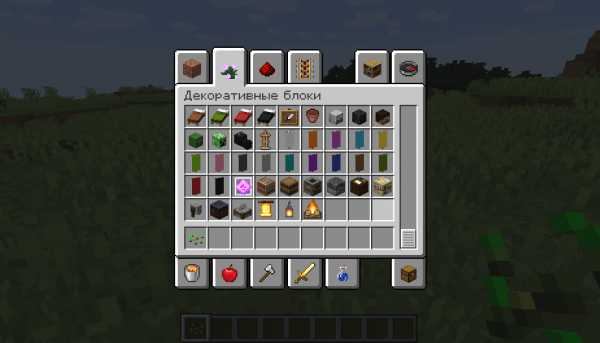

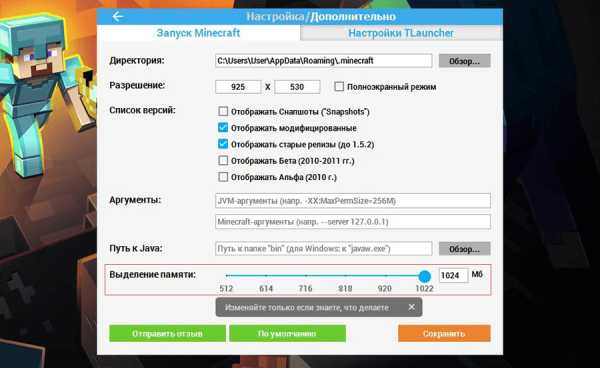
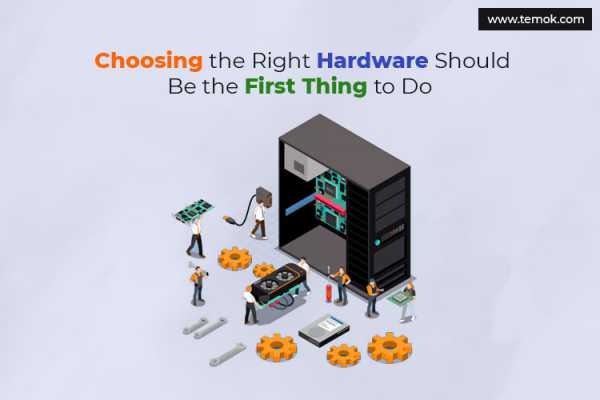



![[Furniture] Майнкрафт 1.10.2 мод на мебель. + 1.11.2! jooak-aofei1](https://minecraft247.ru/wp-content/uploads/2016/12/JOOAk-AOfEI1-70x70.jpg)